Propaganda
Tela inicial do Windows 8. Você o ama ou odeia. Ou, mais provavelmente, você é apenas indiferente a isso. E por que você não deveria estar? Na maioria das máquinas Windows 8 completas, você raramente precisa olhar para ela. Mas se você olhar mais de perto, poderá encontrar algumas surpresas.
Para iniciantes, a tela inicial e a tela de bloqueio são mais personalizáveis do que você imagina. Você pode usar diferentes fundos e temas Torne o Windows 8 mais sexy com esses ajustes de fundo e temaO seu sistema Windows 8 parece muito suave com as configurações padrão? Você pode personalizá-lo de várias maneiras, alterando uma variedade de planos de fundo e cores - seja na tela Iniciar, bloqueie ... consulte Mais informação para eles, personalizar e reorganizar os blocos Reorganize a tela inicial do Windows 8 com ajustes e utilitários do registroComo convém a um novo sistema operacional, nas últimas semanas, apresentamos muitos artigos sobre como usar e ajustar o Windows 8. Com o foco principalmente em ajustes. Afinal, quando tantos desenvolvedores ... consulte Mais informação
, E use todos os tipos de hacks diferentes 10 Hacks da tela inicial do Windows 8O Windows está caminhando para uma direção mais bloqueada com o Windows 8 e sua tela Iniciar e o ambiente de aplicativos "Moderno". Não há como negar isso - você não pode nem definir um plano de fundo da tela inicial personalizado sem instalar ... consulte Mais informação para fazer as coisas parecerem certas. Você pode até fazer a coisa toda trabalhe diretamente em dois monitores Faça a tela inicial do Windows 8 funcionar para vocêTanta coisa foi escrita sobre a tela Iniciar do Windows 8 nos últimos meses que, às vezes, parece que ouvimos todos os pontos de vista e vimos todos os ajustes. No entanto, parece que há ... consulte Mais informação .Sim, você pode facilmente alterar quase tudo na tela inicial e na tela de bloqueio, mas e se você gosta tanto deles, quer fazer o contrário? A tela inicial e a tela de bloqueio são fornecidas com algumas imagens bem legais - aquelas que você pode usar no seu papel de parede ou em outros empreendimentos. É possível colocar as mãos nelas e usá-las para outros fins?
Localizando as imagens da tela de bloqueio
Encontrar as imagens da tela de bloqueio e usá-las é a parte mais fácil. Estes - todos os seis - são armazenados à vista de todos C: \ Windows \ Web \ Tela.

As imagens da tela de bloqueio são fornecidas no formato JPG e são de alta resolução: 1.920 x 1.200 pixels. As imagens são de qualidade alta o suficiente para redimensionar. Mesmo se você precisar deles com mais de 1.920 x 1.200 pixels, eles não ficarão facilmente ruins.
Você pode copiar essas imagens daqui e usá-las como papel de parede ou para qualquer outra coisa que você sonhar. Se você já usa Windows 8.1 Como atualizar para o Windows 8.1 Preview e o que esperarQualquer pessoa que utilize o Windows 8 agora pode atualizar para uma versão de visualização do Windows 8.1 gratuitamente. Esta atualização refina o Windows 8, oferecendo aos usuários de teclado e mouse melhorias importantes na interface e tornando a interface Moderna mais ... consulte Mais informação , você pode ver imagens diferentes aqui, mas o processo deve permanecer o mesmo.
Localizando as imagens da tela inicial
Com as imagens da tela inicial, as coisas ficam um pouco mais complicadas. Se você está se perguntando o que quero dizer com "Imagens da tela inicial", refiro-me aos padrões de cores que você pode escolher depois de selecionar o esquema de cores do seu sistema.

Existem dezenas dessas imagens disponíveis, e algumas delas são realmente muito boas. Não seria ótimo poder usá-los como papel de parede ou para outros fins? É possível.
Como mencionado neste Artigo 7tutorials, as imagens ou padrões da tela inicial são armazenadas em um arquivo DLL com o nome de imageres.dll. Você pode encontrar este arquivo em C: \ Windows \ System32, mas para extrair as imagens, você precisará de uma ferramenta de terceiros chamada Hacker de recursos. Este é um utilitário gratuito que permite visualizar, modificar, renomear, adicionar, excluir e extrair recursos de diferentes arquivos do Windows.

Basta rolar para a parte inferior da página para encontrar o link de download da versão 3.6.0. É um download minúsculo e não deve demorar mais do que alguns minutos para baixar e instalar. Agora você está pronto para extrair seus padrões da tela inicial!
Primeiro, comece por copiando o imageres.dll arquivo para um local diferente. Deixe o original onde está, intocado. Essa é uma precaução geral para trabalhar com arquivos do sistema e existe para garantir que você não altere inadvertidamente coisas que nunca pretendeu alterar.
Inicie o Resource Hacker. Clique em Arquivo -> Abrir e escolha o arquivo que você acabou de copiar para o novo local. Você se verá olhando para esta janela.
![hacker de recursos-2 [4]](/f/8ec40cd5b83dd8a598f7cc3b4d43cb1a.png)
Os padrões da tela inicial são armazenados na pasta PNG, nas pastas 10000 e posteriores. Clique nas pastas para encontrar os recursos reais, marcados por um ícone de roda dentada. Quando você clica em uma, a imagem em si aparece à direita.
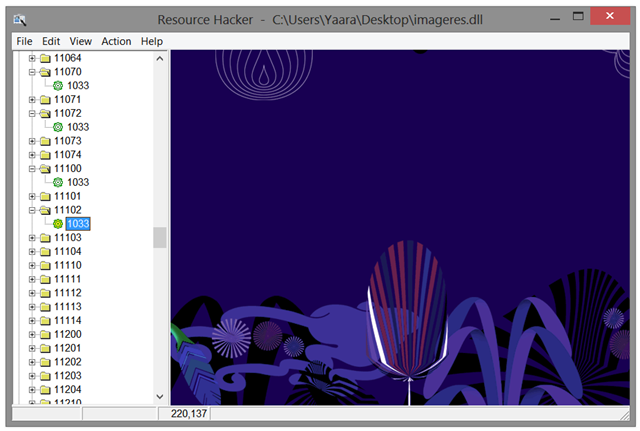
Pode parecer uma bagunça aleatória e meio que é, mas há alguma ordem nela. Embora não haja uma boa maneira de localizar um padrão específico que você goste além de procurá-lo, é bom saber que cada imagem aparece em cinco recursos consecutivos:
- Uma miniatura
- Imagem de baixa resolução
- Imagem de média resolução
- Imagem de alta resolução
- Uma prévia da aparência da tela Iniciar com esta imagem
Se a mesma imagem aparecer em vários esquemas de cores diferentes, você os encontrará sentados um após o outro na lista. Você ainda precisará pesquisar se estiver procurando por uma imagem específica.
Digamos que você encontrou uma imagem que deseja usar, como a extrai da DLL? Com a imagem exibida à direita, clique em Ação -> Salvar (PNG: <número de recurso> ).
![hacker de recursos-3 [5]](/f/75a12fd3318c762044e2623d0141173b.png)
As imagens têm uma dimensão bastante estranha, para se ajustar às telas iniciais muito amplas: as versões de baixa resolução são 2.000 x 400 pixels, as versões de resolução média são 3000 x 600 pixels e as versões de alta resolução são 3.500 x 800 pixels. Você pode cortá-las conforme desejar, produzindo dimensões mais úteis ou padrão.
Bônus: Compartilhando o papel de parede da área de trabalho na tela inicial (Windows 8.1)
Se você usa o Windows 8.1 e tudo o que deseja é ter a mesma imagem no papel de parede e na tela Iniciar, existe uma maneira fácil de fazer isso:
Clique com o botão direito do mouse na barra de tarefas e escolha "Propriedades".

Na janela que se abre, escolha a guia "Navegação" e marque a opção "Mostrar meu plano de fundo da área de trabalho ao iniciar". Dessa forma, seu papel de parede será exibido na tela Iniciar. Infelizmente, não há como reverter isso - faça com que a imagem Iniciar apareça na área de trabalho. Portanto, se você quiser essas imagens, ainda precisará usar o Resource Hacker.
Isso funcionará apenas no Windows 8.1. Se você ainda estiver usando a Janela 8, essa opção não existirá.
Obtenha mais dicas
O Windows 8 pode parecer um sistema fechado e rígido, mas não é tão ruim assim. Se você for persistente, existem várias maneiras de aprender a personalizar sua experiência. Para obter informações e dicas mais úteis sobre o Windows 8, consulte nosso guia gratuito do Windows 8 O Guia do Windows 8Este guia do Windows 8 descreve tudo o que há de novo no Windows 8, da tela inicial semelhante a um tablet ao novo conceito de "aplicativo" ao modo de área de trabalho familiar. consulte Mais informação .
Você gosta dos padrões da tela inicial do Windows 8? Para que você pode usá-los? Existem outras dicas relacionadas que você conhece? Conte-nos nos comentários abaixo.
Crédito da imagem: PlaceIt by Breezi
Yaara (@ylancet) é uma escritora freelancer, blogueira de tecnologia e amante de chocolates, que também é bióloga e nerd em tempo integral.


